कनेक्शन विफलता के कारण ऐड-ऑन डाउनलोड नहीं किया जा सका
यदि आप किसी ऐडऑन(T) को डाउनलोड और इंस्टॉल नहीं कर सकते हैं और आपको एक त्रुटि मिलती है, तो वह ऐड- ऑन आपके फ़ायरफ़ॉक्स ब्राउज़र पर (Firefox)कनेक्शन की विफलता के कारण डाउनलोड नहीं किया जा सकता(he add-on could not be downloaded because of a connection failure) है, तो यहां बताया गया है कि आप इसे अभी भी कैसे डाउनलोड और इंस्टॉल कर सकते हैं। त्रुटि तब होती है क्योंकि सर्वर उपयोगकर्ता द्वारा किए गए अनुरोध का जवाब नहीं दे रहा है।
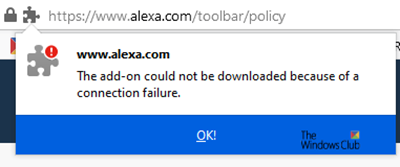
कनेक्शन विफलता के कारण ऐड-ऑन डाउनलोड नहीं किया जा सका
1] मैन्युअल रूप से एक्सटेंशन डाउनलोड करें(1] Manually Download Extension)
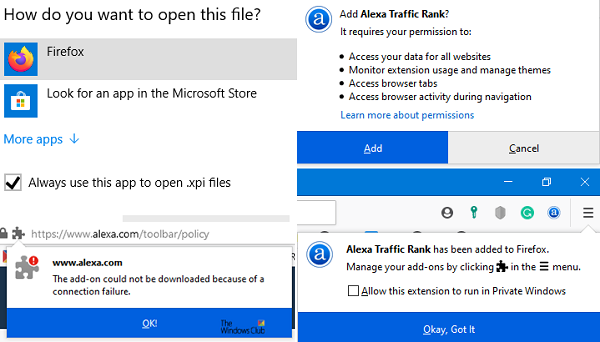
शुरू करने से ठीक पहले, चूंकि हम एक फ़ाइल डाउनलोड कर रहे हैं, मैं एक डाउनलोड प्रबंधक का उपयोग करने का सुझाव दूंगा । समस्याओं के मामले में, आप डाउनलोड फिर से शुरू कर सकते हैं।
- ऐड-ऑन(Add-on) पेज खोलें और ऐड(Add) टू फायरफॉक्स(Firefox) बटन देखें। यदि आप किसी तृतीय पक्ष वेबसाइट का उपयोग कर रहे हैं, तो डाउनलोड लिंक देखें।
- (Right-click)डाउनलोड(Download) लिंक पर राइट-क्लिक करें या फ़ायरफ़ॉक्स में (Firefox)जोड़ें(Add) बटन पर क्लिक करें। इस रूप में सहेजें(Save as) चुनें .
- यह एक .xpi फ़ाइल के रूप में सहेजा जाएगा। आप डिफ़ॉल्ट नाम चुन सकते हैं या अपना नाम जोड़ सकते हैं।
- (Press)डाउनलोड शुरू करने के लिए एंटर(Enter) बटन दबाएं ।
- एक बार डाउनलोड पूरा हो जाने पर, यदि पूछा जाए, तो इसे Firefox के साथ खोलने का विकल्प चुनें । एडऑन इंस्टॉल हो जाएगा। यदि नहीं, तो आप Firefox के साथ खोलना चुन सकते हैं .
2] xpinstall ध्वज सक्षम करें(2] Enable xpinstall flag)
- इसके बारे में: कॉन्फ़िगरेशन(about:config) पर जाएं और फिर "मैं सावधान रहूंगा मैं वादा करता हूं"(“I’ll be careful I promise”) बटन पर क्लिक करें।
- सेटिंग्स खोजने के लिए xpinstall.enabled टाइप करें
- मान को सही(true) पर सेट करने के लिए डबल क्लिक करें
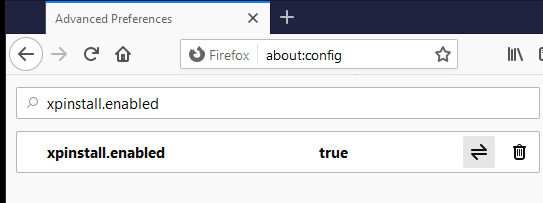
जबकि कनेक्शन विफलता के मामले में ये दोनों एक्सटेंशन डाउनलोड करने के लिए पर्याप्त होना चाहिए, कभी-कभी आपको प्रतीक्षा करने की आवश्यकता होती है। यह एक अस्थायी समस्या हो सकती है जो अपने आप हल हो जाती है। अंत में, मैं वीपीएन सॉफ्टवेयर(VPN software) का उपयोग करने की सलाह दूंगा । अगर ऐसा कुछ है जिसे आपका आईएसपी अवरुद्ध कर(ISP is blocking) रहा है , तो वीपीएन(VPN) कनेक्शन को हल करने में सक्षम होना चाहिए।
मुझे आशा है कि आप समस्या को ठीक करने और त्रुटि संदेश से छुटकारा पाने में सक्षम थे—कनेक्शन विफलता के कारण ऐड-ऑन डाउनलोड नहीं किया जा सका – फ़ायरफ़ॉक्स(– Firefox) त्रुटि।
Related posts
क्रोम और फायरफॉक्स में कैशे, कुकीज, ब्राउजिंग हिस्ट्री को कैसे साफ करें?
फ़ायरफ़ॉक्स में सेशन रिस्टोर क्रैश रिकवरी को कैसे निष्क्रिय करें
गुम या हटाए गए Firefox बुकमार्क या पसंदीदा को पुनर्स्थापित करें
सबसे उपयोगी मोज़िला फ़ायरफ़ॉक्स के बारे में:कॉन्फ़िगरेशन ट्विक्स
Chrome या Firefox आपके कंप्यूटर पर फ़ाइलें डाउनलोड या सहेज नहीं सकते हैं
नए टैब में फ़ायरफ़ॉक्स से संदेशों को कैसे निष्क्रिय करें
क्रोम और फ़ायरफ़ॉक्स ब्राउज़र में हाइपरलिंक ऑडिटिंग
क्रोम, एज, फायरफॉक्स में अब फ्लैश कैसे काम करें?
Chrome, Edge, या Firefox में सभी खुले हुए ब्राउज़र टैब एक साथ बंद करें
विंडोज पीसी के लिए Google क्रोम बनाम फ़ायरफ़ॉक्स क्वांटम
फ़ायरफ़ॉक्स JSON व्यूअर काम नहीं कर रहा; JSON डेटा को देख या संपादित नहीं कर सकता
फिक्स: रीकैप्चा क्रोम, फ़ायरफ़ॉक्स या किसी भी ब्राउज़र में काम नहीं कर रहा है
विंडोज 10 एक्शन सेंटर में फ़ायरफ़ॉक्स सूचनाओं को कैसे निष्क्रिय करें
क्रोम, एज, फायरफॉक्स ब्राउजर में डिफॉल्ट फॉन्ट कैसे बदलें
फिक्स: Vimeo क्रोम या फ़ायरफ़ॉक्स में काम नहीं कर रहा है
फ़ायरफ़ॉक्स और क्रोम ब्राउज़र पर कई खुले टैब में खोजें
फ़ायरफ़ॉक्स पर ऐड-ऑन इंस्टॉलेशन को कैसे अनुमति दें या ब्लॉक करें
फ़ायरफ़ॉक्स क्वांटम ब्राउज़र में टेलीमेट्री और डेटा संग्रह अक्षम करें
विंडोज पीसी पर फ़ायरफ़ॉक्स की समस्याओं और मुद्दों को ठीक करें
वीडियो प्रारूप या MIME प्रकार समर्थित नहीं है
